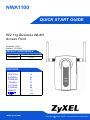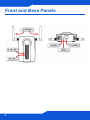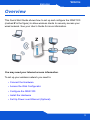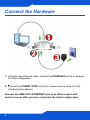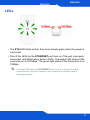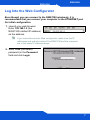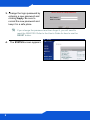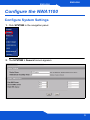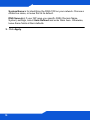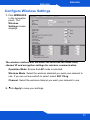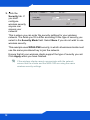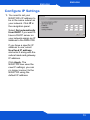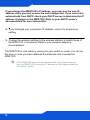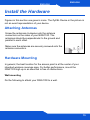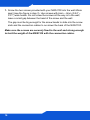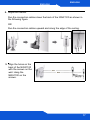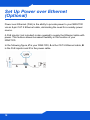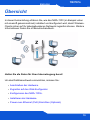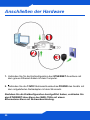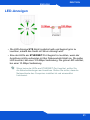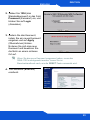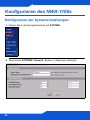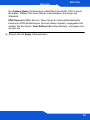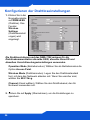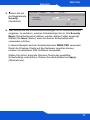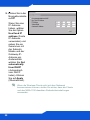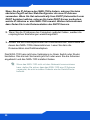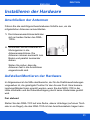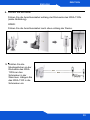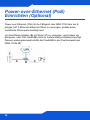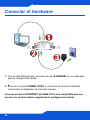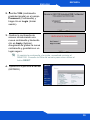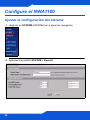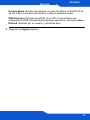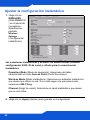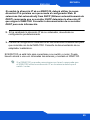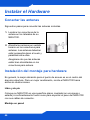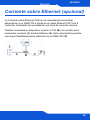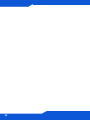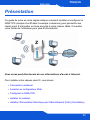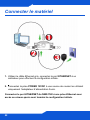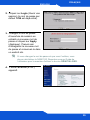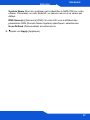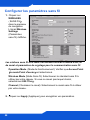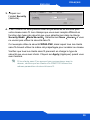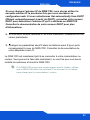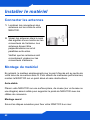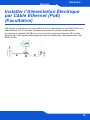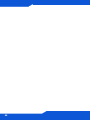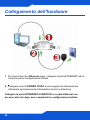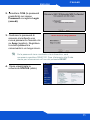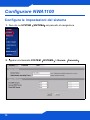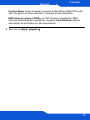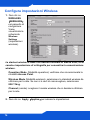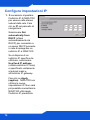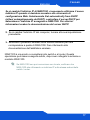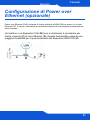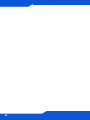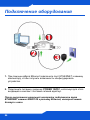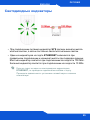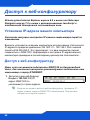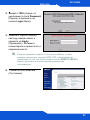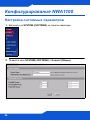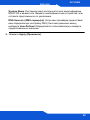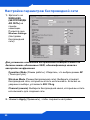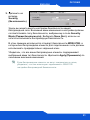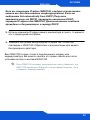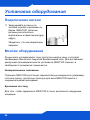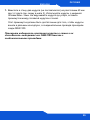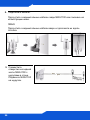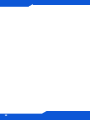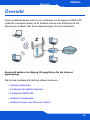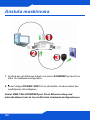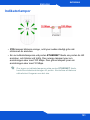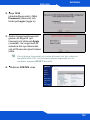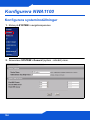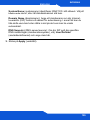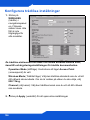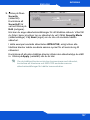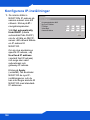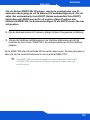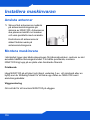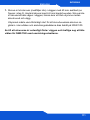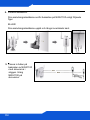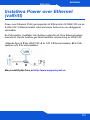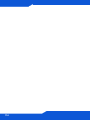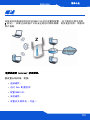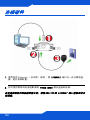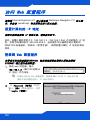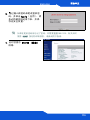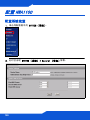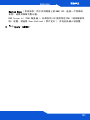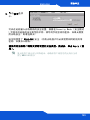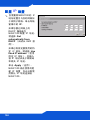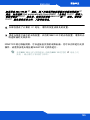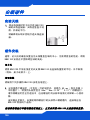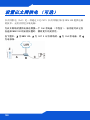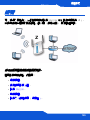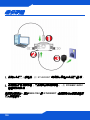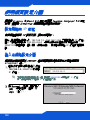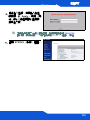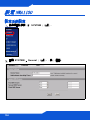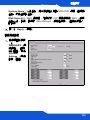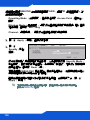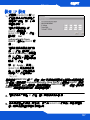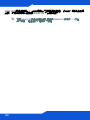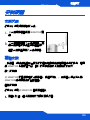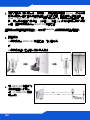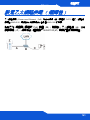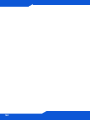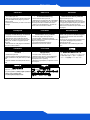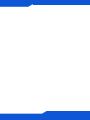ZyXEL NAP102 El manual del propietario
- Categoría
- Componentes del dispositivo de seguridad
- Tipo
- El manual del propietario
La página se está cargando...
La página se está cargando...
La página se está cargando...
La página se está cargando...
La página se está cargando...
La página se está cargando...
La página se está cargando...
La página se está cargando...
La página se está cargando...
La página se está cargando...
La página se está cargando...
La página se está cargando...
La página se está cargando...
La página se está cargando...
La página se está cargando...
La página se está cargando...
La página se está cargando...
La página se está cargando...
La página se está cargando...
La página se está cargando...
La página se está cargando...
La página se está cargando...
La página se está cargando...
La página se está cargando...
La página se está cargando...
La página se está cargando...
La página se está cargando...
La página se está cargando...
La página se está cargando...
La página se está cargando...
La página se está cargando...
La página se está cargando...
La página se está cargando...
La página se está cargando...

ENGLISH
ESPAÑOL
35
Vista previa
Esta Guía de instalación rápida le muestra cómo instalar y configurar el
NWA1100 (marcado como Z en el ejemplo de abajo) para permitir a los
clientes inalámbricos acceder de forma segura a su red inalámbrica. Vea su
Guía del usuario para más información.
Puede que necesite su acceso a Internet para más información.
Para configurar su red inalámbrica necesitará:
• Conectar el hardware.
• Acceder al Configurador Web.
• Configure el NWA1100.
• Instalar el Hardware.
• Corriente sobre Ethernet (opcional).
Z
ESPAÑOL

ENGLISH
36
Conectar el hardware
1. Con el cable Ethernet gris, conecte el puerto ETHERNET en un ordenador
para la configuración inicial.
2. Conecte el zócalo POWER 12VDC a una toma de corriente utilizando
únicamente el adaptador de corriente incluido.
Conecte el puerto ETHERNET del NWA1100 a una clavija Ethernet con
acceso a la red tras haber completado la configuración inicial.

ENGLISH
ESPAÑOL
37
LEDs
• El LED SYS parpadea en ámbar, luego se vuelve fijo cuando se conecta
la corriente.
• Uno de los LEDs del puerto ETHERNET se enciende si el puerto está
correctamente conectado y parpadea cuando hay tráfico. La luz se
enciende si la conexión es a 100 Mbps. La luz verde se enciende si la
conexión es a 10Mbps.
Si no se enciende ningún LED cerca del puerto ETHERNET,
compruebe las conexiones de cable en el puerto. Asegúrese de
que la tarjeta de red de su ordenador funciona correctamente.

ENGLISH
38
Acceder al Configurador Web
Utilice Internet Explorer 6.0 o superior o Netscape Navigator 7.0 o una
versión superior con JavaScript activado y el bloqueo de anuncios
desactivado.
Configurar la dirección IP de su ordenador
Apunte la configuración IP actual de su ordenador antes de cambiarla.
Primero, ajuste su ordenador para utilizar una dirección IP estática dentro del
rango 192.168.1.3 - 192.168.1.254 con una máscara de subred
255.255.255.0. Esto asegura que su ordenador pueda comunicarse con su
NWA1100. Consulte su Guía del usuario para información sobre la
configuración de la dirección IP de su ordenador.
Acceda al Configurador Web
Aunque puede conectarse al NWA1100 de forma inalámbrica, se
recomienda que conecte su ordenador al puerto ETHERNET para la
configuración inicial.
1. Abra su explorador de web.
Escriba 192.168.1.1 (la
dirección IP predeterminada
del NWA1100) como dirección.
Si no puede acceder al configurador Web, compruebe que las
direcciones IP y máscaras de subred del NWA1100 y del
ordenador estén en el mismo rango de dirección IP.

ENGLISH
ESPAÑOL
39
2. Escriba 1234 (contraseña
predeterminada) en el campo
Password (Contraseña) y
haga clic en Login (Iniciar
sesión).
3. Cambie la contraseña de
acceso introduciendo una
nueva contraseña y haciendo
clic en Apply (Aplicar).
Asegúrese de grabar la nueva
contraseña y guardarla en un
lugar seguro.
Si cambia la contraseña y la olvida, necesitará reiniciar el
NWA1100. Consulte la Guía del usuario para cómo utilizar el
botón RESET.
4. Aparecerá la pantalla STATUS
(ESTADO).

ENGLISH
40
Configure el NWA1100
Ajustar la configuración del sistema
1. Haga clic en SYSTEM (SISTEMA) en el panel de navegación.
2. Aparecerá la pantalla SYSTEM > General.

ENGLISH
ESPAÑOL
41
System Name (Nombre del sistema) es para identificar el NWA1100 en
su red. Elija un nombre identificativo o deje el predeterminado.
DNS Server(s) (Servidor(es) DNS): Si su ISP le ha facilitado una
configuración DNS (Domain Name System) específica, seleccione User-
Defined (Definido por el usuario) y escríbala aquí.
3. Haga clic en Apply (Aplicar).

ENGLISH
42
Ajustar la configuración inalámbrica
1. Haga clic en
WIRELESS
(INALÁMBRICO
) en el panel de
navegación.
Aparecerá la
pantalla
Wireless
Settings
(Configuración
inalámbrica).
Las estaciones inalámbricas y el NWA1100 deben utilizar la misma
configuración SSID, ID de canal y cifrado para la comunicación
inalámbrica.
Operation Mode (Modo de operación): Asegúrese de haber
seleccionado el modo Access Point (Punto de acceso).
Wireless Mode (Modo inalámbrico): Seleccione el estándar inalámbrico
que desee que utilice su red. Si no está seguro de qué seleccionar,
seleccione 802.11b+g.
Channel (Elegir de canal): Seleccione el canal inalámbrico que desee
que su red utilice.
2. Haga clic en Apply (Aplicar) para guardar su configuración.

ENGLISH
ESPAÑOL
43
3. Haga clic en la
ficha Security
(Seguridad).
Aquí es donde puede introducir la configuración de seguridad para su red
inalámbrica. Los campos que rellene se diferencian según el tipo de
seguridad que seleccione en el campo Security Mode (Modo de
seguridad). Seleccione None (Ninguno) si no desea utilizar la seguridad
inalámbrica.
Este ejemplo utiliza seguridad WPA2-PSK, en la que todos los clientes
inalámbricos deben utilizar la misma clave pre-compartida para unirse a
la red.
Asegúrese de que todos los clientes inalámbricos soporten el tipo de
seguridad ajustado. Haga clic en Apply (Aplicar) cuando haya finalizado.
Si los clientes inalámbricos no pueden comunicarse con la red,
asegúrese de que los clientes y el NWA1100 utilicen la misma
configuración de seguridad inalámbrica.

ENGLISH
44
Ajustar la configuración IP
1. Necesita configurar la
dirección IP de su
NWA1100 para que estén
en la misma subred que
su red. Haga clic en IP en
el panel de navegación.
Seleccione Get
automatically from
DHCP (Obtener
automáticamente de
DHCP) si desea que un
servidor DHCP de su red
asigne una dirección IP al
NWA1100.
Si tiene una dirección IP
específica para usar,
seleccione Use fixed IP
address (Utilizar
dirección IP fija) e
introdúzcala junto con su
máscara de subred y
puerta de enlace IP.
Haga clic en Apply
(Aplicar). El NWA1100
ahora utiliza la nueva
configuración IP; no
puede conectarse más al
NWA1100 utilizando la
dirección IP
predeterminada.

ENGLISH
ESPAÑOL
45
El NWA1100 ya está listo para conectarse a su switch o router. Puede
hacerlo ahora o una vez colocadas las antenas y montado el NWA1100.
Si el NWA1100 no puede comunicarse con la red, compruebe que
el NWA1100 utiliza una dirección IP en la misma subred que el
switch / router.
Si cambia la dirección IP de su NWA1100, deberá utilizar la nueva
dirección IP la próxima vez que acceda al configurador Web. Si
selecciona Get automatically from DHCP (Obtener automáticamente de
DHCP) compruebe que su servidor DHCP determina la dirección IP
que asigna al NWA1100. Consulte la documentación de su servidor
DHCP para más información.
2. Si ha cambiado la dirección IP de su ordenador, devuélvale su
configuración predeterminada.
3. Cambie la configuración inalámbrica en las estaciones inalámbricas para
que coincida con la del NWA1100. Consulte la documentación de su
adaptador inalámbrico.

ENGLISH
46
Instalar el Hardware
Conectar las antenas
Siga estos pasos para conectar las antenas incluidas.
Instalación del montaje para hardware
En general, la mejor ubicación para el punto de acceso es en el centro del
área de cobertura. Para un mejor rendimiento, monte el NWA1100 hacia
arriba sin obstrucciones.
Libre y de pie
Coloque su NWA1100 en una superficie plana, nivelada (en una mesa o
estante) lo suficientemente fuerte como para soportar el peso del NWA1100
con sus cables de conexión.
Montaje en pared
1. Localice los conectores de la
antena en los laterales de su
NWA1100.
2. Atornille las antenas en sentido
horario en los conectores para
antenas. Las antenas deberían
estar perpendiculares al suelo y
paralelas entre ellas.
Asegúrese de que las antenas
estén bien atornilladas en los
conectores para antena.

ENGLISH
ESPAÑOL
47
Siga estos pasos para montar su NWA1100 en una pared.
1. Localice una posición alta en la pared libre de obstáculos.
2. Conecte dos tornillos (no incluidos) en la pared separados por 60mm.
Puede usar el diagrama al final de esta guía para ayudarle a marcar los
agujeros de los tornillos correctamente. Use los tornillos con cabezas de
6mm a 8mm (0.24" a 0.31") de ancho. No inserte los tornillos hasta el
fondo en la pared. Deje un pequeño espacio entre la cabeza del tornillo y
la pared. El hueco debe ser lo suficientemente grande para que las
cabezas de los tornillos puedan entrar en las ranuras de los tornillos y los
cables de conexión quepan a través de la parte posterior del NWA1100.
Compruebe que los tornillos estén bien fijos en la pared y sean lo
suficientemente fuertes como para soportar el peso del
NWA1100 con los
cables de conexión.

ENGLISH
48
3. Ajuste los cables.
Pase los cables de conexión por la parte posterior del NWA1100 hacia
abajo como aparece en la siguiente figura.
O:
Pase los cables de conexión por la parte posterior hacia arriba o por el
borde del techo.
4. Alinee los agujeros en
la parte posterior del
NWA1100 con los
tornillos en la pared.
Cuelgue el NWA1100
con los tornillos.
6
0
m
m

ENGLISH
ESPAÑOL
49
Corriente sobre Ethernet (opcional)
La Corriente sobre Ethernet (PoE) es la capacidad de suministrar
alimentación a su NWA1100 a través de un cable Ethernet CAT 5 de 8
contactos, eliminando la necesidad de una toma de corriente cercana.
También necesitará un dispositivo inyector o PoE (B) (no incluido) para
suministrar corriente (C) al cable Ethernet (A). Esta característica permite
una mayor flexibilidad para la ubicación de su NWA1100 (Z).

ENGLISH
50
La página se está cargando...
La página se está cargando...
La página se está cargando...
La página se está cargando...
La página se está cargando...
La página se está cargando...
La página se está cargando...
La página se está cargando...
La página se está cargando...
La página se está cargando...
La página se está cargando...
La página se está cargando...
La página se está cargando...
La página se está cargando...
La página se está cargando...

ENGLISH
66
La página se está cargando...
La página se está cargando...
La página se está cargando...
La página se está cargando...
La página se está cargando...
La página se está cargando...
La página se está cargando...
La página se está cargando...
La página se está cargando...
La página se está cargando...
La página se está cargando...
La página se está cargando...
La página se está cargando...
La página se está cargando...
La página se está cargando...

ENGLISH
82
La página se está cargando...
La página se está cargando...
La página se está cargando...
La página se está cargando...
La página se está cargando...
La página se está cargando...
La página se está cargando...
La página se está cargando...
La página se está cargando...
La página se está cargando...
La página se está cargando...
La página se está cargando...
La página se está cargando...
La página se está cargando...
La página se está cargando...

ENGLISH
98
La página se está cargando...
La página se está cargando...
La página se está cargando...
La página se está cargando...
La página se está cargando...
La página se está cargando...
La página se está cargando...
La página se está cargando...
La página se está cargando...
La página se está cargando...
La página se está cargando...
La página se está cargando...
La página se está cargando...
La página se está cargando...
La página se está cargando...

ENGLISH
114
La página se está cargando...
La página se está cargando...
La página se está cargando...
La página se está cargando...
La página se está cargando...
La página se está cargando...
La página se está cargando...
La página se está cargando...
La página se está cargando...
La página se está cargando...
La página se está cargando...
La página se está cargando...
La página se está cargando...
La página se está cargando...
La página se está cargando...
La página se está cargando...
La página se está cargando...
La página se está cargando...
La página se está cargando...
La página se está cargando...
La página se está cargando...
La página se está cargando...
La página se está cargando...
La página se está cargando...
La página se está cargando...
La página se está cargando...
La página se está cargando...

ENGLISH
142
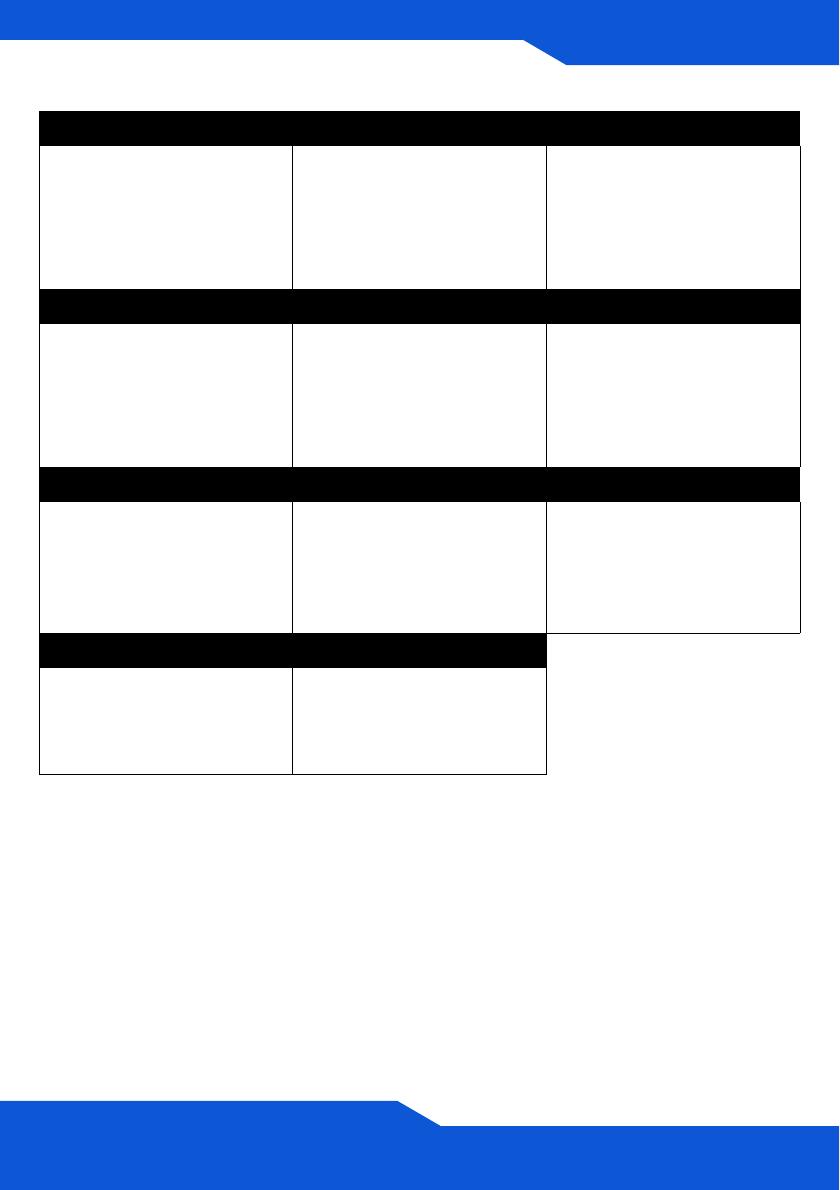
ENGLISH
ENGLISH DEUTSCH ESPAÑOL
Viewing a Product’s Certification(s)
• Go to www.zyxel.com.
• Select your product from the drop-down list
box on the ZyXEL home page to go to that
product's page.
• Select the certification you wish to view from
this page.
Vorgehensweise zum Aufrufen einer
Produktzertifizierung
• Gehen Sie auf www.zyxel.com.
• Wählen Sie Ihr Produkt aus der Auswahlliste
auf der ZyXEL Homepage aus, um die Seite
des entsprechenden Produkts aufzurufen.
• Wählen Sie die Zertifizierung, die Sie von
dieser Seite aus aufrufen möchten.
Procedimiento para ver las
certificaciones de un producto
• Vaya a www.zyxel.com.
• Seleccione el producto que desea en el
cuadro de lista desplegable que se encuentra
en la página principal de ZyXEL para obtener
acceso a la página de dicho producto.
• Seleccione la certificación que desea ver en
esta página.
FRANÇAIS ITALIANO NEDERLANDS
Procédure permettant de consulter
une(les) Certification(s) du Produit
• Connectez vous sur www.zyxel.com.
• Sélectionnez votre produit dans la liste
déroulante se trouvant sur la page d'accueil
ZyXEL pour accéder à la page du produit
concerné.
• Sélectionnez sur cette page la certification
que vous voulez consulter.
Procedura per visualizzare le
certificazioni di un prodotto
• Andare alla pagina www.zyxel.com
• Nel sito ZyXEL, selezionare il proprio
prodotto dall’elenco a discesa per andare alla
pagina di quel prodotto.
• Da questa pagina selezionare la
certificazione che si vuole vedere.
Procedure voor het opvragen en het
inzien van product certificering(en)
• U gaat met uw browser naar de website:
www.zyxel.com
• U kunt nu de product pagina opvragen door
op de ZyXEL thuispagina het product te
selecteren uit de lijst
• Nu selecteert u de certificering die u wilt
inzien
SVENSKA РУССКИЙ
日本語
Procedur för att visa en produkts
certifikat
• Gå till www.zyxel.com
• Välj din produkt från rullgardinslistrutan på
ZyXEL:s hemsida för att gå till denna produkts
sida.
• Välj det certifikat du vill titta på från denna
sida.
Просмотр сертификата(ов)
продукта(ов)
• Посетите сайт www.zyxel.com.
• Выберите ваш продукт из выпадающего
списка на домашней странице ZyXEL и
перейдите на его страницу.
• Выберите сертификат, который вы хотите
просмотреть.
製品情報をご覧になるには
・ www.zyxel.com へアクセスします。
・ ZyXEL のホームページにあるドロップダウンリスト
からご利用の製品を選択し、製品ページを開きます。
・ このページで製品保証についてご覧ください。
简体中文 繁體中文
查看产品的认证
* 访问 www.zyxel.cn。
* 在 ZyXEL 首页的下拉列表框中选择您所购买的
产品以前往该产品的相关网页。
* 在该网页选择您想要查看的认证。
檢視產品的認證
* 前往 www.zyxel.com。
* 在 ZyXEL 首頁的下拉式清單方塊中選擇您所購
買的產品以前往產品的相關網頁。
* 由此網頁選擇您想要檢視的認證 °

ENGLISH
Transcripción de documentos
ENGLISH ESPAÑOL ESPAÑOL Vista previa Esta Guía de instalación rápida le muestra cómo instalar y configurar el NWA1100 (marcado como Z en el ejemplo de abajo) para permitir a los clientes inalámbricos acceder de forma segura a su red inalámbrica. Vea su Guía del usuario para más información. Z Puede que necesite su acceso a Internet para más información. Para configurar su red inalámbrica necesitará: • Conectar el hardware. • Acceder al Configurador Web. • Configure el NWA1100. • Instalar el Hardware. • Corriente sobre Ethernet (opcional). 35 ENGLISH Conectar el hardware 1. Con el cable Ethernet gris, conecte el puerto ETHERNET en un ordenador para la configuración inicial. 2. Conecte el zócalo POWER 12VDC a una toma de corriente utilizando únicamente el adaptador de corriente incluido. Conecte el puerto ETHERNET del NWA1100 a una clavija Ethernet con acceso a la red tras haber completado la configuración inicial. 36 ENGLISH ESPAÑOL LEDs • El LED SYS parpadea en ámbar, luego se vuelve fijo cuando se conecta la corriente. • Uno de los LEDs del puerto ETHERNET se enciende si el puerto está correctamente conectado y parpadea cuando hay tráfico. La luz se enciende si la conexión es a 100 Mbps. La luz verde se enciende si la conexión es a 10Mbps. Si no se enciende ningún LED cerca del puerto ETHERNET, compruebe las conexiones de cable en el puerto. Asegúrese de que la tarjeta de red de su ordenador funciona correctamente. 37 ENGLISH Acceder al Configurador Web Utilice Internet Explorer 6.0 o superior o Netscape Navigator 7.0 o una versión superior con JavaScript activado y el bloqueo de anuncios desactivado. Configurar la dirección IP de su ordenador Apunte la configuración IP actual de su ordenador antes de cambiarla. Primero, ajuste su ordenador para utilizar una dirección IP estática dentro del rango 192.168.1.3 - 192.168.1.254 con una máscara de subred 255.255.255.0. Esto asegura que su ordenador pueda comunicarse con su NWA1100. Consulte su Guía del usuario para información sobre la configuración de la dirección IP de su ordenador. Acceda al Configurador Web Aunque puede conectarse al NWA1100 de forma inalámbrica, se recomienda que conecte su ordenador al puerto ETHERNET para la configuración inicial. 1. Abra su explorador de web. Escriba 192.168.1.1 (la dirección IP predeterminada del NWA1100) como dirección. Si no puede acceder al configurador Web, compruebe que las direcciones IP y máscaras de subred del NWA1100 y del ordenador estén en el mismo rango de dirección IP. 38 ENGLISH ESPAÑOL 2. Escriba 1234 (contraseña predeterminada) en el campo Password (Contraseña) y haga clic en Login (Iniciar sesión). 3. Cambie la contraseña de acceso introduciendo una nueva contraseña y haciendo clic en Apply (Aplicar). Asegúrese de grabar la nueva contraseña y guardarla en un lugar seguro. Si cambia la contraseña y la olvida, necesitará reiniciar el NWA1100. Consulte la Guía del usuario para cómo utilizar el botón RESET. 4. Aparecerá la pantalla STATUS (ESTADO). 39 ENGLISH Configure el NWA1100 Ajustar la configuración del sistema 1. Haga clic en SYSTEM (SISTEMA) en el panel de navegación. 2. Aparecerá la pantalla SYSTEM > General. 40 ENGLISH ESPAÑOL System Name (Nombre del sistema) es para identificar el NWA1100 en su red. Elija un nombre identificativo o deje el predeterminado. DNS Server(s) (Servidor(es) DNS): Si su ISP le ha facilitado una configuración DNS (Domain Name System) específica, seleccione UserDefined (Definido por el usuario) y escríbala aquí. 3. Haga clic en Apply (Aplicar). 41 ENGLISH Ajustar la configuración inalámbrica 1. Haga clic en WIRELESS (INALÁMBRICO ) en el panel de navegación. Aparecerá la pantalla Wireless Settings (Configuración inalámbrica). Las estaciones inalámbricas y el NWA1100 deben utilizar la misma configuración SSID, ID de canal y cifrado para la comunicación inalámbrica. Operation Mode (Modo de operación): Asegúrese de haber seleccionado el modo Access Point (Punto de acceso). Wireless Mode (Modo inalámbrico): Seleccione el estándar inalámbrico que desee que utilice su red. Si no está seguro de qué seleccionar, seleccione 802.11b+g. Channel (Elegir de canal): Seleccione el canal inalámbrico que desee que su red utilice. 2. Haga clic en Apply (Aplicar) para guardar su configuración. 42 ENGLISH ESPAÑOL 3. Haga clic en la ficha Security (Seguridad). Aquí es donde puede introducir la configuración de seguridad para su red inalámbrica. Los campos que rellene se diferencian según el tipo de seguridad que seleccione en el campo Security Mode (Modo de seguridad). Seleccione None (Ninguno) si no desea utilizar la seguridad inalámbrica. Este ejemplo utiliza seguridad WPA2-PSK, en la que todos los clientes inalámbricos deben utilizar la misma clave pre-compartida para unirse a la red. Asegúrese de que todos los clientes inalámbricos soporten el tipo de seguridad ajustado. Haga clic en Apply (Aplicar) cuando haya finalizado. Si los clientes inalámbricos no pueden comunicarse con la red, asegúrese de que los clientes y el NWA1100 utilicen la misma configuración de seguridad inalámbrica. 43 ENGLISH Ajustar la configuración IP 1. Necesita configurar la dirección IP de su NWA1100 para que estén en la misma subred que su red. Haga clic en IP en el panel de navegación. Seleccione Get automatically from DHCP (Obtener automáticamente de DHCP) si desea que un servidor DHCP de su red asigne una dirección IP al NWA1100. Si tiene una dirección IP específica para usar, seleccione Use fixed IP address (Utilizar dirección IP fija) e introdúzcala junto con su máscara de subred y puerta de enlace IP. Haga clic en Apply (Aplicar). El NWA1100 ahora utiliza la nueva configuración IP; no puede conectarse más al NWA1100 utilizando la dirección IP predeterminada. 44 ENGLISH ESPAÑOL Si cambia la dirección IP de su NWA1100, deberá utilizar la nueva dirección IP la próxima vez que acceda al configurador Web. Si selecciona Get automatically from DHCP (Obtener automáticamente de DHCP) compruebe que su servidor DHCP determina la dirección IP que asigna al NWA1100. Consulte la documentación de su servidor DHCP para más información. 2. Si ha cambiado la dirección IP de su ordenador, devuélvale su configuración predeterminada. 3. Cambie la configuración inalámbrica en las estaciones inalámbricas para que coincida con la del NWA1100. Consulte la documentación de su adaptador inalámbrico. El NWA1100 ya está listo para conectarse a su switch o router. Puede hacerlo ahora o una vez colocadas las antenas y montado el NWA1100. Si el NWA1100 no puede comunicarse con la red, compruebe que el NWA1100 utiliza una dirección IP en la misma subred que el switch / router. 45 ENGLISH Instalar el Hardware Conectar las antenas Siga estos pasos para conectar las antenas incluidas. 1. Localice los conectores de la antena en los laterales de su NWA1100. 2. Atornille las antenas en sentido horario en los conectores para antenas. Las antenas deberían estar perpendiculares al suelo y paralelas entre ellas. Asegúrese de que las antenas estén bien atornilladas en los conectores para antena. Instalación del montaje para hardware En general, la mejor ubicación para el punto de acceso es en el centro del área de cobertura. Para un mejor rendimiento, monte el NWA1100 hacia arriba sin obstrucciones. Libre y de pie Coloque su NWA1100 en una superficie plana, nivelada (en una mesa o estante) lo suficientemente fuerte como para soportar el peso del NWA1100 con sus cables de conexión. Montaje en pared 46 ENGLISH ESPAÑOL Siga estos pasos para montar su NWA1100 en una pared. 1. Localice una posición alta en la pared libre de obstáculos. 2. Conecte dos tornillos (no incluidos) en la pared separados por 60mm. Puede usar el diagrama al final de esta guía para ayudarle a marcar los agujeros de los tornillos correctamente. Use los tornillos con cabezas de 6mm a 8mm (0.24" a 0.31") de ancho. No inserte los tornillos hasta el fondo en la pared. Deje un pequeño espacio entre la cabeza del tornillo y la pared. El hueco debe ser lo suficientemente grande para que las cabezas de los tornillos puedan entrar en las ranuras de los tornillos y los cables de conexión quepan a través de la parte posterior del NWA1100. Compruebe que los tornillos estén bien fijos en la pared y sean lo suficientemente fuertes como para soportar el peso del NWA1100 con los cables de conexión. 47 ENGLISH 3. Ajuste los cables. Pase los cables de conexión por la parte posterior del NWA1100 hacia abajo como aparece en la siguiente figura. O: Pase los cables de conexión por la parte posterior hacia arriba o por el borde del techo. 4. Alinee los agujeros en la parte posterior del NWA1100 con los tornillos en la pared. Cuelgue el NWA1100 con los tornillos. 48 60mm ENGLISH ESPAÑOL Corriente sobre Ethernet (opcional) La Corriente sobre Ethernet (PoE) es la capacidad de suministrar alimentación a su NWA1100 a través de un cable Ethernet CAT 5 de 8 contactos, eliminando la necesidad de una toma de corriente cercana. También necesitará un dispositivo inyector o PoE (B) (no incluido) para suministrar corriente (C) al cable Ethernet (A). Esta característica permite una mayor flexibilidad para la ubicación de su NWA1100 (Z). 49 ENGLISH 50 ENGLISH 66 ENGLISH 82 ENGLISH 98 ENGLISH 114 ENGLISH 142 ENGLISH ENGLISH DEUTSCH ESPAÑOL Viewing a Product’s Certification(s) Vorgehensweise zum Aufrufen einer Produktzertifizierung Procedimiento para ver las certificaciones de un producto • Gehen Sie auf www.zyxel.com. • Wählen Sie Ihr Produkt aus der Auswahlliste auf der ZyXEL Homepage aus, um die Seite des entsprechenden Produkts aufzurufen. • Wählen Sie die Zertifizierung, die Sie von dieser Seite aus aufrufen möchten. • Vaya a www.zyxel.com. • Seleccione el producto que desea en el cuadro de lista desplegable que se encuentra en la página principal de ZyXEL para obtener acceso a la página de dicho producto. • Seleccione la certificación que desea ver en esta página. FRANÇAIS ITALIANO NEDERLANDS Procédure permettant de consulter une(les) Certification(s) du Produit Procedura per visualizzare le certificazioni di un prodotto Procedure voor het opvragen en het inzien van product certificering(en) • Andare alla pagina www.zyxel.com • Nel sito ZyXEL, selezionare il proprio prodotto dall’elenco a discesa per andare alla pagina di quel prodotto. • Da questa pagina selezionare la certificazione che si vuole vedere. • U gaat met uw browser naar de website: www.zyxel.com • U kunt nu de product pagina opvragen door op de ZyXEL thuispagina het product te selecteren uit de lijst • Nu selecteert u de certificering die u wilt inzien • Go to www.zyxel.com. • Select your product from the drop-down list box on the ZyXEL home page to go to that product's page. • Select the certification you wish to view from this page. • Connectez vous sur www.zyxel.com. • Sélectionnez votre produit dans la liste déroulante se trouvant sur la page d'accueil ZyXEL pour accéder à la page du produit concerné. • Sélectionnez sur cette page la certification que vous voulez consulter. SVENSKA РУССКИЙ 日本語 Procedur för att visa en produkts certifikat Просмотр сертификата(ов) продукта(ов) 製品情報をご覧になるには • Gå till www.zyxel.com • Välj din produkt från rullgardinslistrutan på ZyXEL:s hemsida för att gå till denna produkts sida. • Välj det certifikat du vill titta på från denna sida. 简体中文 ・ www.zyxel.com へアクセスします。 • Посетите сайт www.zyxel.com. ・ ZyXEL のホームページにあるドロップダウンリスト • Выберите ваш продукт из выпадающего からご利用の製品を選択し、製品ページを開きます。 ・ このページで製品保証についてご覧ください。 списка на домашней странице ZyXEL и перейдите на его страницу. • Выберите сертификат, который вы хотите просмотреть. 繁體中文 查看产品的认证 檢視產品的認證 * 访问 www.zyxel.cn。 * 在 ZyXEL 首页的下拉列表框中选择您所购买的 产品以前往该产品的相关网页。 * 在该网页选择您想要查看的认证。 * 前往 www.zyxel.com。 * 在 ZyXEL 首頁的下拉式清單方塊中選擇您所購 買的產品以前往產品的相關網頁。 * 由此網頁選擇您想要檢視的認證 ° ENGLISH-
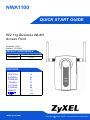 1
1
-
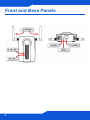 2
2
-
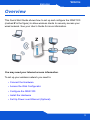 3
3
-
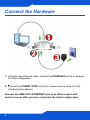 4
4
-
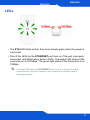 5
5
-
 6
6
-
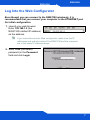 7
7
-
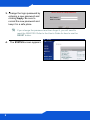 8
8
-
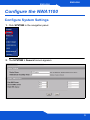 9
9
-
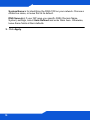 10
10
-
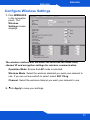 11
11
-
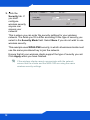 12
12
-
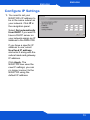 13
13
-
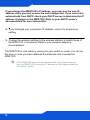 14
14
-
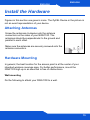 15
15
-
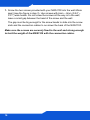 16
16
-
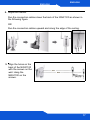 17
17
-
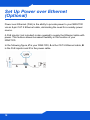 18
18
-
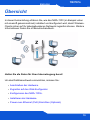 19
19
-
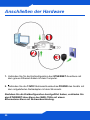 20
20
-
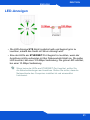 21
21
-
 22
22
-
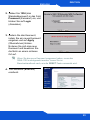 23
23
-
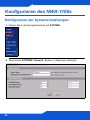 24
24
-
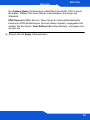 25
25
-
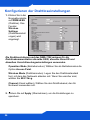 26
26
-
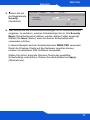 27
27
-
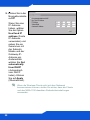 28
28
-
 29
29
-
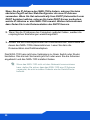 30
30
-
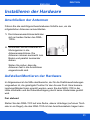 31
31
-
 32
32
-
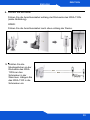 33
33
-
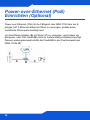 34
34
-
 35
35
-
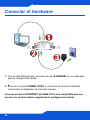 36
36
-
 37
37
-
 38
38
-
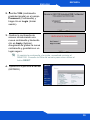 39
39
-
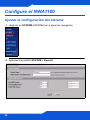 40
40
-
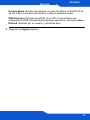 41
41
-
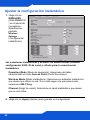 42
42
-
 43
43
-
 44
44
-
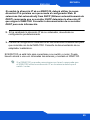 45
45
-
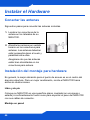 46
46
-
 47
47
-
 48
48
-
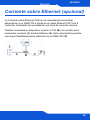 49
49
-
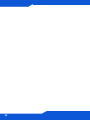 50
50
-
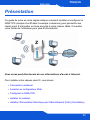 51
51
-
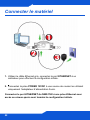 52
52
-
 53
53
-
 54
54
-
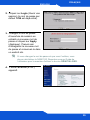 55
55
-
 56
56
-
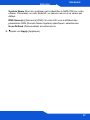 57
57
-
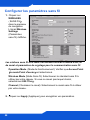 58
58
-
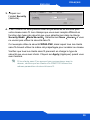 59
59
-
 60
60
-
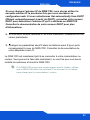 61
61
-
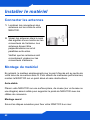 62
62
-
 63
63
-
 64
64
-
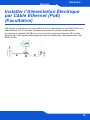 65
65
-
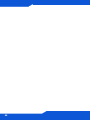 66
66
-
 67
67
-
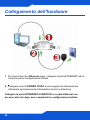 68
68
-
 69
69
-
 70
70
-
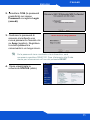 71
71
-
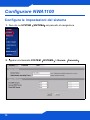 72
72
-
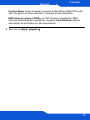 73
73
-
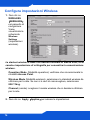 74
74
-
 75
75
-
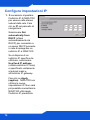 76
76
-
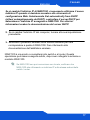 77
77
-
 78
78
-
 79
79
-
 80
80
-
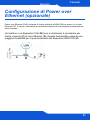 81
81
-
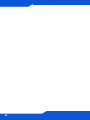 82
82
-
 83
83
-
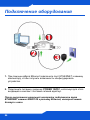 84
84
-
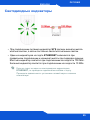 85
85
-
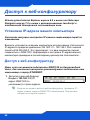 86
86
-
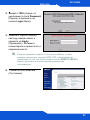 87
87
-
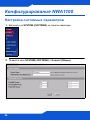 88
88
-
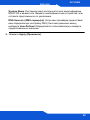 89
89
-
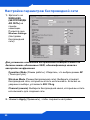 90
90
-
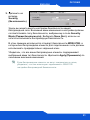 91
91
-
 92
92
-
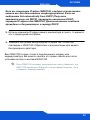 93
93
-
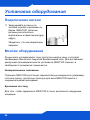 94
94
-
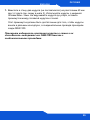 95
95
-
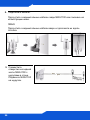 96
96
-
 97
97
-
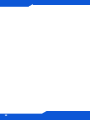 98
98
-
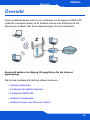 99
99
-
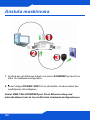 100
100
-
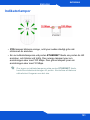 101
101
-
 102
102
-
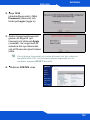 103
103
-
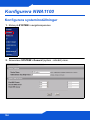 104
104
-
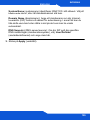 105
105
-
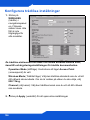 106
106
-
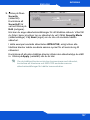 107
107
-
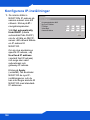 108
108
-
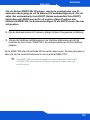 109
109
-
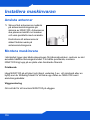 110
110
-
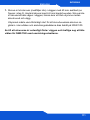 111
111
-
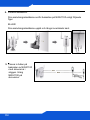 112
112
-
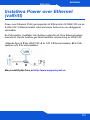 113
113
-
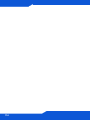 114
114
-
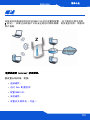 115
115
-
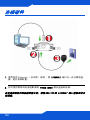 116
116
-
 117
117
-
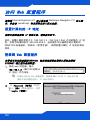 118
118
-
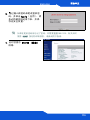 119
119
-
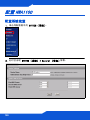 120
120
-
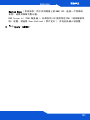 121
121
-
 122
122
-
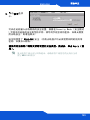 123
123
-
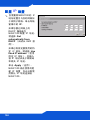 124
124
-
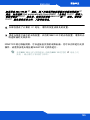 125
125
-
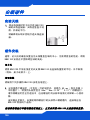 126
126
-
 127
127
-
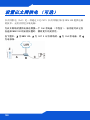 128
128
-
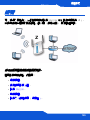 129
129
-
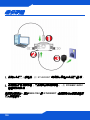 130
130
-
 131
131
-
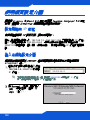 132
132
-
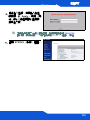 133
133
-
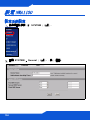 134
134
-
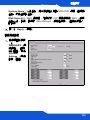 135
135
-
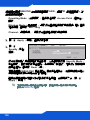 136
136
-
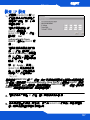 137
137
-
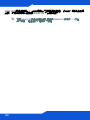 138
138
-
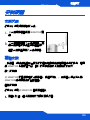 139
139
-
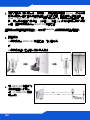 140
140
-
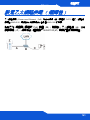 141
141
-
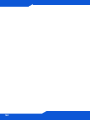 142
142
-
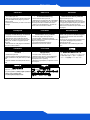 143
143
-
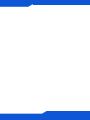 144
144
ZyXEL NAP102 El manual del propietario
- Categoría
- Componentes del dispositivo de seguridad
- Tipo
- El manual del propietario
en otros idiomas
- français: ZyXEL NAP102 Le manuel du propriétaire
- italiano: ZyXEL NAP102 Manuale del proprietario
- English: ZyXEL NAP102 Owner's manual
- Deutsch: ZyXEL NAP102 Bedienungsanleitung
- русский: ZyXEL NAP102 Инструкция по применению
- svenska: ZyXEL NAP102 Bruksanvisning
Artículos relacionados
-
ZyXEL nwa1100-n Guía de inicio rápido
-
ZyXEL NWA-3166 El manual del propietario
-
ZyXEL Communications NWA-3163 Manual de usuario
-
ZyXEL Communications NWA-3163 Manual de usuario
-
 ZyXEL Communications NWA3550 El manual del propietario
ZyXEL Communications NWA3550 El manual del propietario
-
ZyXEL Communications NWA3550 Guía de inicio rápido
-
ZyXEL NWA-3500 Guía de inicio rápido
-
ZyXEL Communications NWA3550 Manual de usuario
-
 ZyXEL Communications NWA-3100 Manual de usuario
ZyXEL Communications NWA-3100 Manual de usuario
-
ZyXEL NWA3550-N Guía de inicio rápido